Por fin hemos podido volver a tener unos días una Rasbperry 2 en la tienda, solo para nosotros. Así que he vuelto a convertirla en un MiniHTPC. Y he ido tomando nota de los pasos (muy sencillos por cierto) para compartirlos con todos vosotros.
¿Qué necesitamos para montar un MiniHTPC on la Rasbperry 2?
El hardware que nos hace falta es el siguiente:
- Una Rasbperry 2, ya sé que es una perogrullada, pero es lo primero que nos hace falta. En nuestro caso, le hemos puesto una carcasa, por eso de no ver la placa al aire.
- Una cargador con MicroUSB y con 2 Amperios y 5 voltios. Si tenéis uno de alguna tableta o móvil, que cumpla las especificaciones, no hace falta comprarlo.
- Una tarjeta de memoria MicroSD de por los menos 8 gigas y a ser posible categoría 10
- Un PC con lector de tarjetas
- Un cable HDMI
Aquí vemos una imagen de los elementos con los que empecé yo.
Luego, para disfrutar del MediaCenter, es recomendable:
- Un mando a distancia. A nosotros nos funciona perfectamente el Philips MCE
- Una tarjeta Wifi, si no disponemos de conexión por cable donde vayamos a montar la Rasbperry 2. La tarjeta ha de ser USB, claro
- Un teclado por USB y/o un ratón para la configuración inicial.
Esto en cuanto al software, vamos a instalar OpenElec. En las pruebas que hicimos, fue el sistema que vimos más estable, más sencillo de instalar y más compatible con otros componentes, como teclados, mandos y tarjetas Wifi.
Así el software que necesitamos sería, si lo hacemos desde un PC con Windows:
- OpenElec, que lo podéis bajar de su web.
- Win32 Disk Imager
- SD Formatter
Instalando el OpenElec
Hay muchas formas de hacer esto. Yo me he decantado por explicar aquí como hacerlo desde un PC con Windows. Se puede hacer casi igual desde Linux o Mac; e incluso podemos conectar la Rasbperry por SSH e instalar en remoto. Pero como digo, pienso que desde un PC es más sencillo.
- Descomprimimos el fichero de imagen de OpenElec, que tendrá extensión .gz. En mi caso lo he hecho on 7Zip, que siempre lo tengo instalado. Eso nos genera un fichero con extensión .img
- Si la tarjeta que vamos a usar la teníamos con datos, o la habíamos empleado para cargar otros sistemas en la Rasbperry, lo mejor es usar el SD Formatter y formatearla antes.
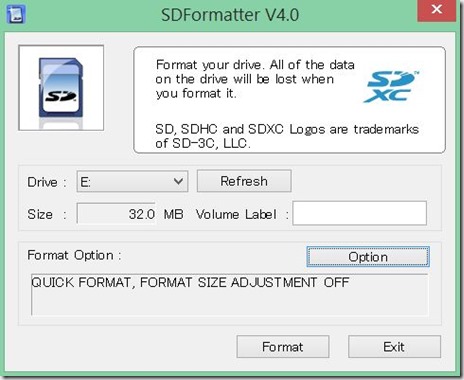
- Abrimos Win32 Disk Imager. En la parte de arriba, buscamos el fichero .img del OpenElec, lo seleccionamos y le damos al botón de Writer (mirar bien, que la unidad destino sea la correcta, ya os contaré otro día el estropicio que monté yo por no fijarme una tarde en el taller de este detalle).
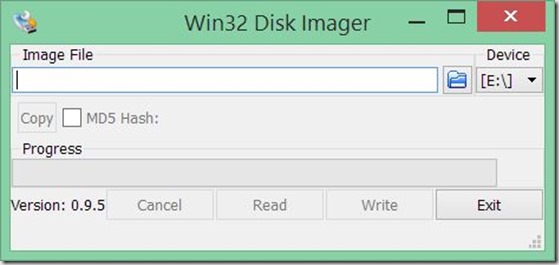
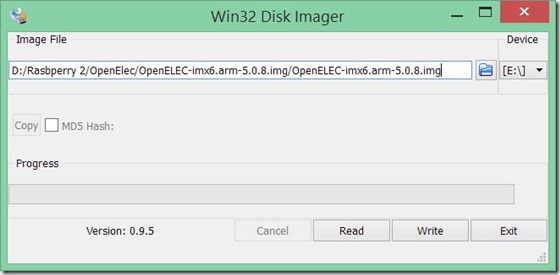
- Ya tenemos una tarjeta SD con el OpenElec instalado. Ahora vamos a comprobar si todo va bien, conectando la Raspberry 2 a un televisor o un monitor con entrada HDMI.
Como otras veces, aquí os dejo un vídeo con el proceso, donde se puede el primer arranque de la Raspberry 2 con la tarjeta que acabamos de crear conectada:
[youtube_advanced url=”https://www.youtube.com/watch?v=jlq9TWJ612g” width=”480″ height=”360″ rel=”no”]
Primera configuración del OpenElec
Los primeros pasos con el OpenElec, son muy semejantes a los que haríamos con el Kodi. Así que os emplazo a dentro de unas semanas, cuando publique el manual del Kodi. De todas formas vamos a ver lo primero que haremos para empezar a usar la RaspBerry 2 como MediaCenter con el OpenElec
- Primer arranque: al arrancar por primera vez, el sistema hará una serie de operaciones internas, y solo veremos una líneas en la parte superior izquierda de la pantalla. Esperaremos un par de minutos y el sistema volverá a reiniciarse.
- Primer inicio del OpenElec: al arrancar por segunda vez, ya cargará el OpenElec y el Kodi que lleva embebido. Nos mostrará una ventana de bienvenida:
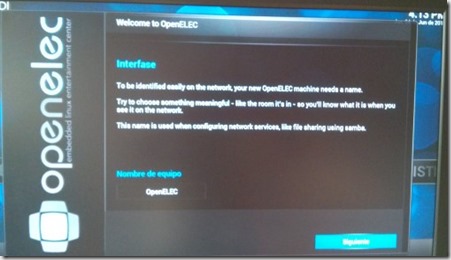
- Asignación de idioma: lo primero que nos preguntará es el idioma que queremos emplear:
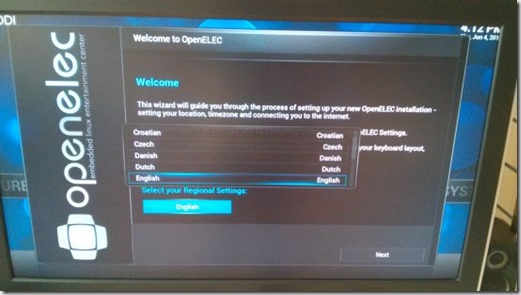
Con el mando a distancia, o si hemos conectado un teclado o un ratón, nos movemos por la lista desplegable y escogemos el idioma de nuestro gusto - Configuración de la red local: en la siguiente pantalla, nos mostrará los datos de la red, si lo tenemos conectado a una.
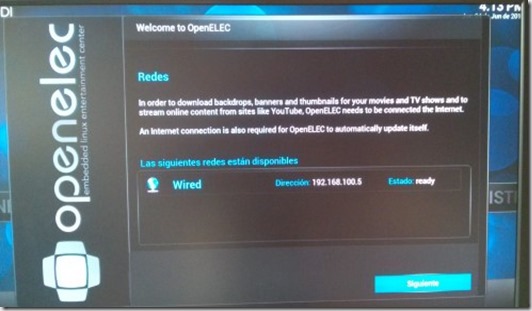
- Activar SSH y/o Samba: de esta forma podremos acceder desde otros equipos al contenido y a la configuración de la Raspberry sin problemas. El sistema nos indica las contraseñas y usuarios por defecto. Como siempre, lo recomendable es cambiarlas por unas que nos gusten más a nosotros. Y activarlos, solo si los vamos a emplear
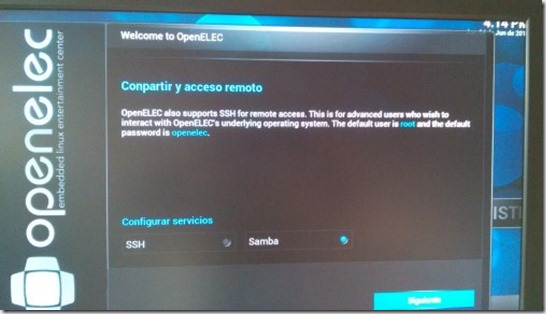
Y a partir de este momento, pues ya es una configuración más o menos normal de Kodi. Solo hemos notado que en las últimas actualizaciones del OpenElec, se nos a desajustado el tamaño de la pantalla en televisiones HD Full. Hemos tenido que entrar en la configuración de vídeo y ajustar a mano los bordes la pantalla. Se hace desde aquí:
En resumen, es muy fácil y sencillo configurar una Raspberry 2, para tener en el salón un pequeño MiniHtpc. Y además es un sistema muy versátil, se pueden hacer muchas cosas con él. Que dejaré para próximas entregas.
Si además quieres tener un equipo más autónomo, es decir no depender de la red y no tenemos el contenido multimedia en un NAS o en otro PC en la red, puedes optar por conectar un disco USB externo. Nosotros la solución más compacta la hemos conseguido, con un cargador con varias salidas de alimentación USB, y un cable con alimentación extra para el disco USB. Así podemos tener un disco de 2.5” conectado a la Raspberry y al alimentador a la vez.
Y si quieres que te lo demos todo hecho, pues en la tienda tenemos una Raspberry 2, con la posibilidad de añadir el cargador, la tarjeta MicroSD con el OpenElec ya instalado y preconfigurado, el mando a distancia, cables para discos USB externos e incluso el disco USB externo.
15 Comentarios
Comentarios Cerrados




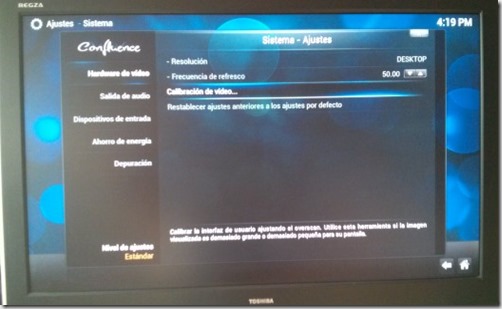



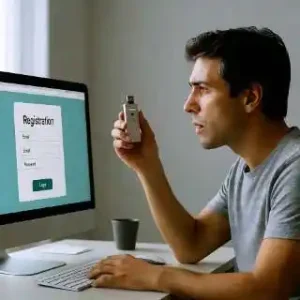


La pega es que creo que no funcioma netflix (para el futuro) ni yomvi, no es así? Por lo demás esta muy bien.
Lo de Yomvi… es que usa cosas ya que hasta Microsoft está dejando de usar… con Netflix no lo tengo claro
¿Y no tenéis la Raspberry Pi 2 pelada a la venta?
Si, tienes solo la placa o ya empezamos con la placa y la caja
La Raspberry Pi 2 supongo que soporta HDMI-CEC, al igual que su predecesora.
Lo digo porque eso permite manejar a través del mando a distancia del televisor (via HDMI).
Si, se puede hacer así también. Igualmente, con un Smartphone o desde otro ordenador. El poner un mando físico… es por simplicidad solo
Más sencillo será usar el mando de la TV, que tener un mando especifico solo para eso, ¿no?
¿que el HDMI-CEC funcione depende del mando, de la conexión hdmi de la televisión, del htpc que conectes , o de la conjunción de todos a la vez?
no es por fastidiar y lo mismo es un typo en la web, o igual lo he mirado yo mal… te has quedado con que los precios de los packs raspberry/raspberry2 + caja salen mas caros que comprar la raspberry y la caja por separado?
Puede ser, la tenemos con varios proveedores y lo bueno de la competencia van moviendo los precios. Y esa situación, puede pasar.
Hola: Quería hacer un pedido, pero veo que es obligatorio pedir el disco duro. ¿Por qué?
Un saludo.
Lo reviso y lo cambio. Gracias por el aviso.
Hola, ¿alguien sabe si se pueden instalar los drivers de la tarjeta de red inalámbrica directamente desde KODI?
Me parece increíble pero por defecto me ha detectado la tarjeta y me funciona sin tocar absolutamente nada. La verdad es que la última vez me tuve que pelear un poco para instalar los drivers, pero ahora mismo me va todo perfecto.
Lo único que me falta es comprobar lo del HDMI-CEC, que igual mi televisor no es compatible.
Si la tarjeta Wifi es compatible, lo hace todo él solo… da gusto